Olá! Com o sistema Revollu G.E. é possível gerar documentos como por exemplo contratos, declarações e termos de compromisso. Algumas instituições de ensino preferem o método tradicional de gerar o documento, imprimir na folha de papel e solicitar a sua assinatura presencialmente. Outras instituições podem optar por gerar o documento, mas não fazer a impressão e sim te enviar a versão online, solicitando a sua assinatura digital, para que você não tenha que ir presencialmente assinar.
Nesse tutorial você irá aprender como assinar digitalmente esses documentos.
Se você recebeu uma notificação no e-mail, no Portal do Aluno ou no app nAgenda solicitando a assinatura digital em um documento emitido pela instituição de ensino, abra o link de acesso e espere a página carregar.
Faça a leitura desse documento, verifique se está tudo correto, e então clique na setinha na lateral da página para abrir uma janelinha com as informações de assinatura, como no exemplo da foto: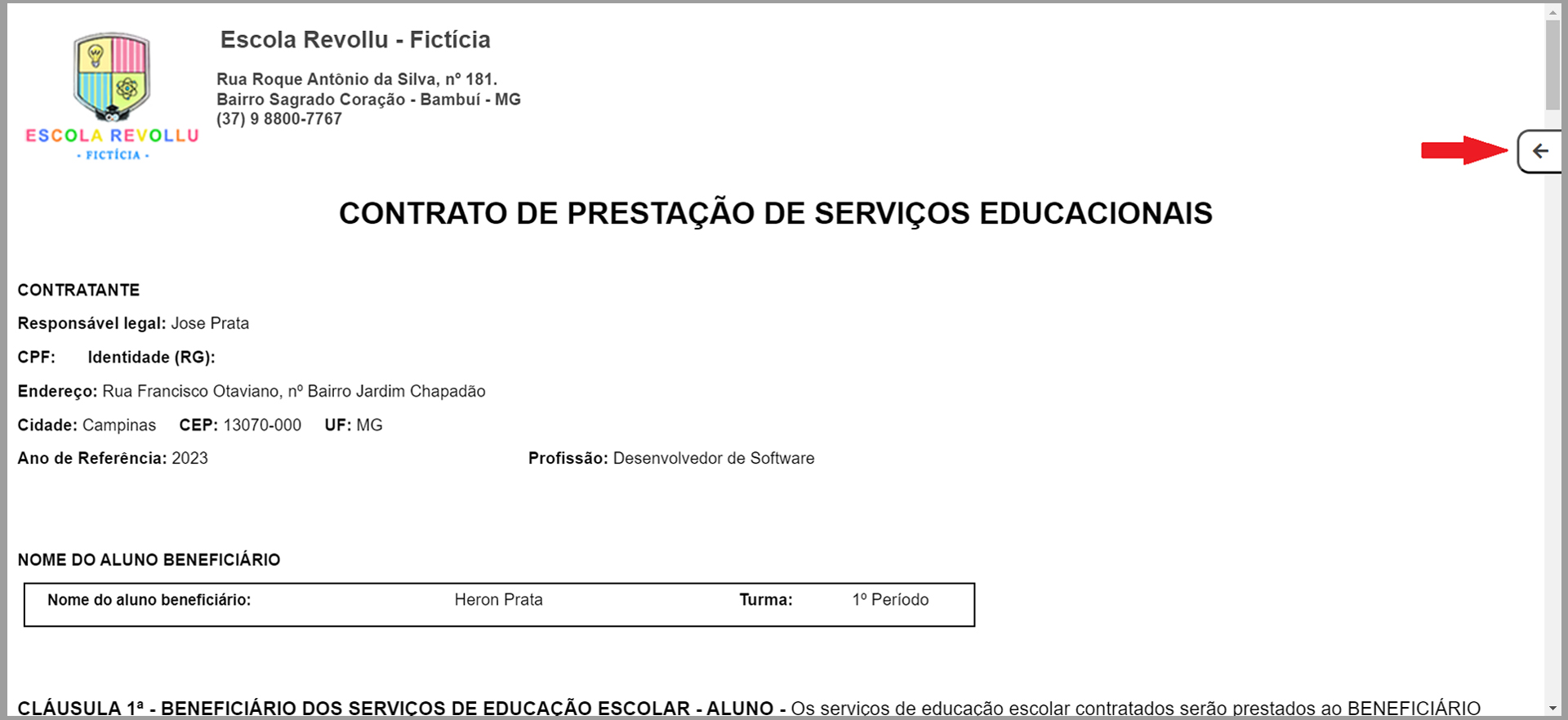
Depois que a janelinha abrir, além de conferir os dados você pode usar o botão Ver assinatura para ir direto para o campo onde sua assinatura será inserida.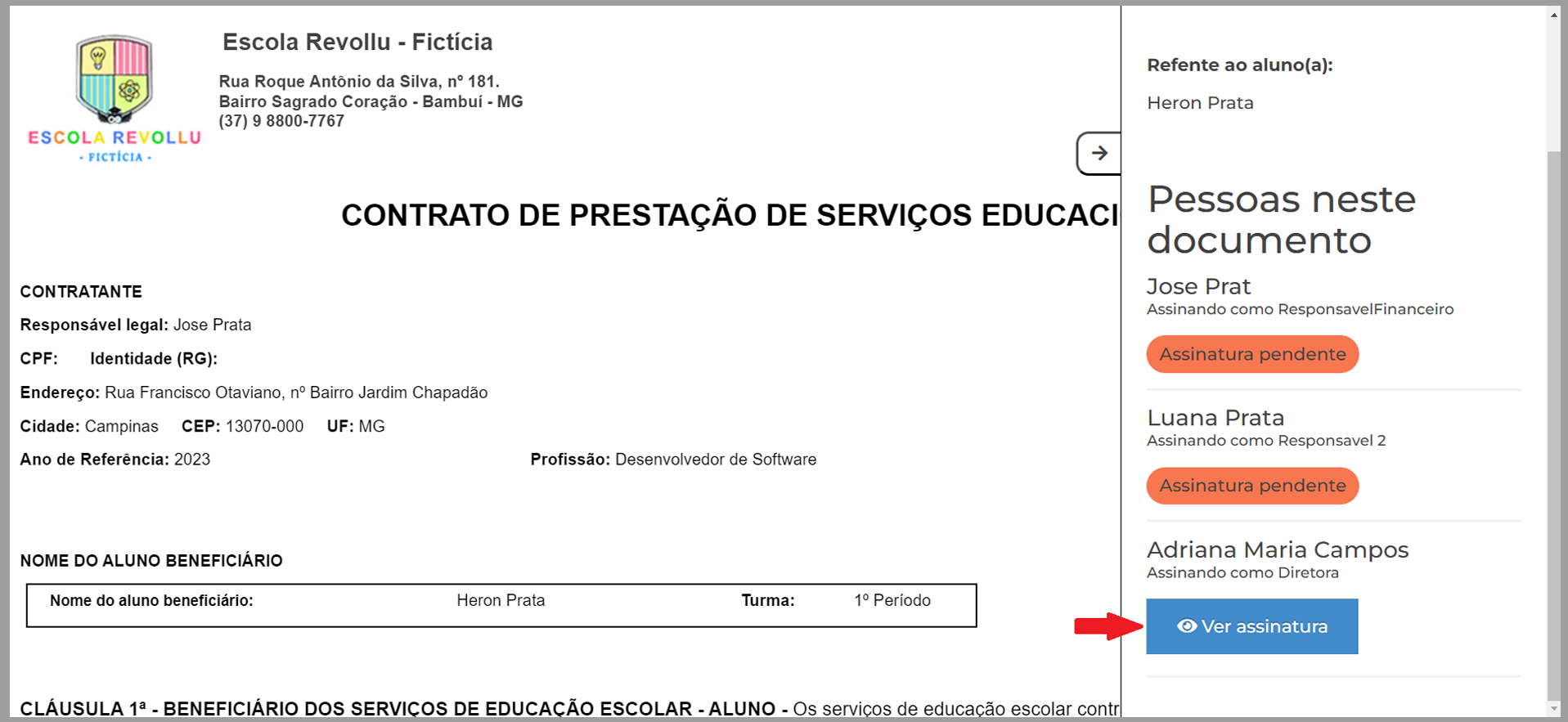
Observe na foto de exemplo que você será direcionado exatamente para a área onde sua assinatura estará no documento: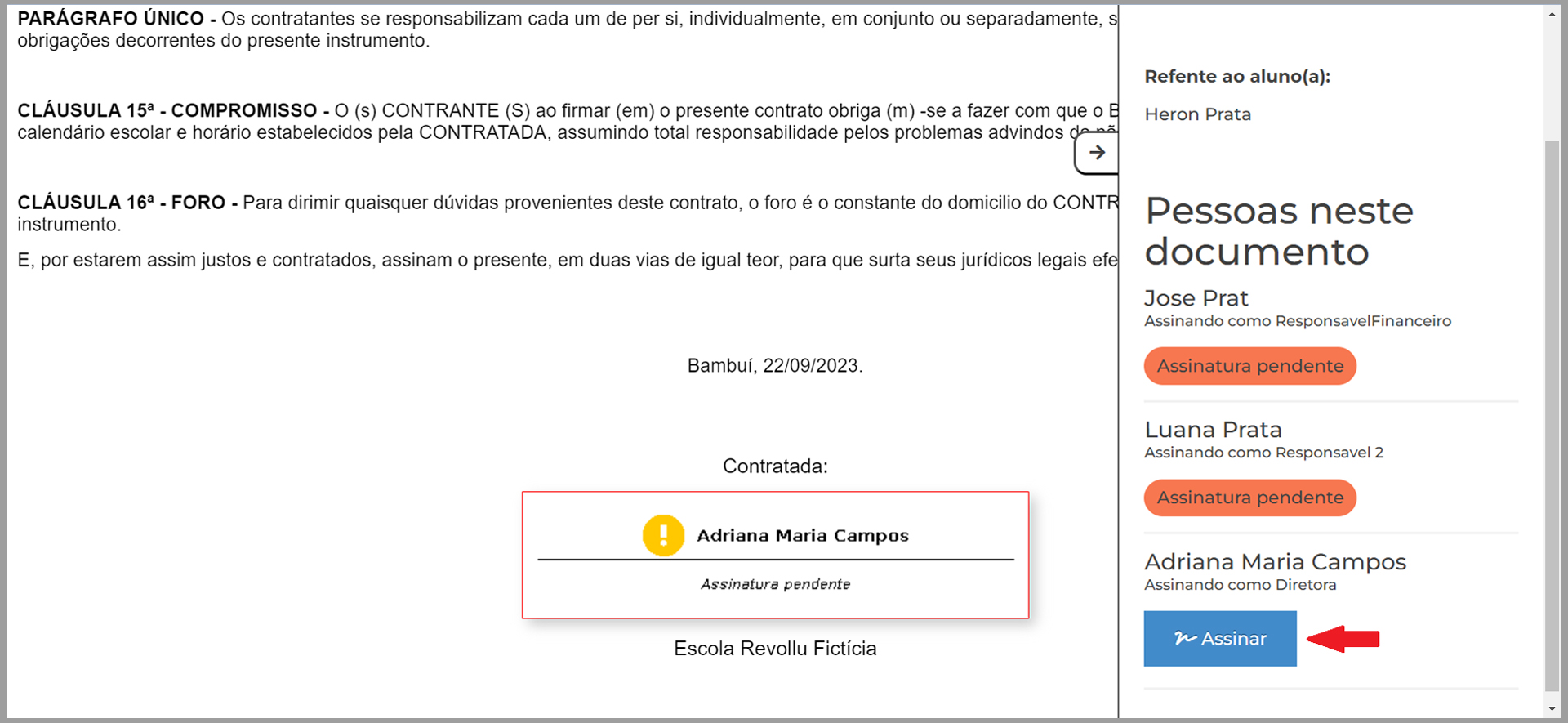
Se tudo estiver correto e você estiver de acordo, use o botão Assinar para assinar digitalmente. Não é necessário escrever nada, apenas clicar no botão.
Lembre-se de que este documento com a sua assinatura tem valor legal. Após ser emitido pela instituição de ensino, ele não poderá ser alterado ou deletado, apenas ser cancelado. Caso haja algum erro no documento, o recomendado é não assinar e entrar em contato com a instituição de ensino para que ela faça um novo documento com as alterações necessárias.
Ao clicar no botão Assinar, o sistema irá pedir a confirmação do seu endereço de e-mail para te enviar um código de validação. Se o seu endereço de e-mail estiver correto, clique em Continuar.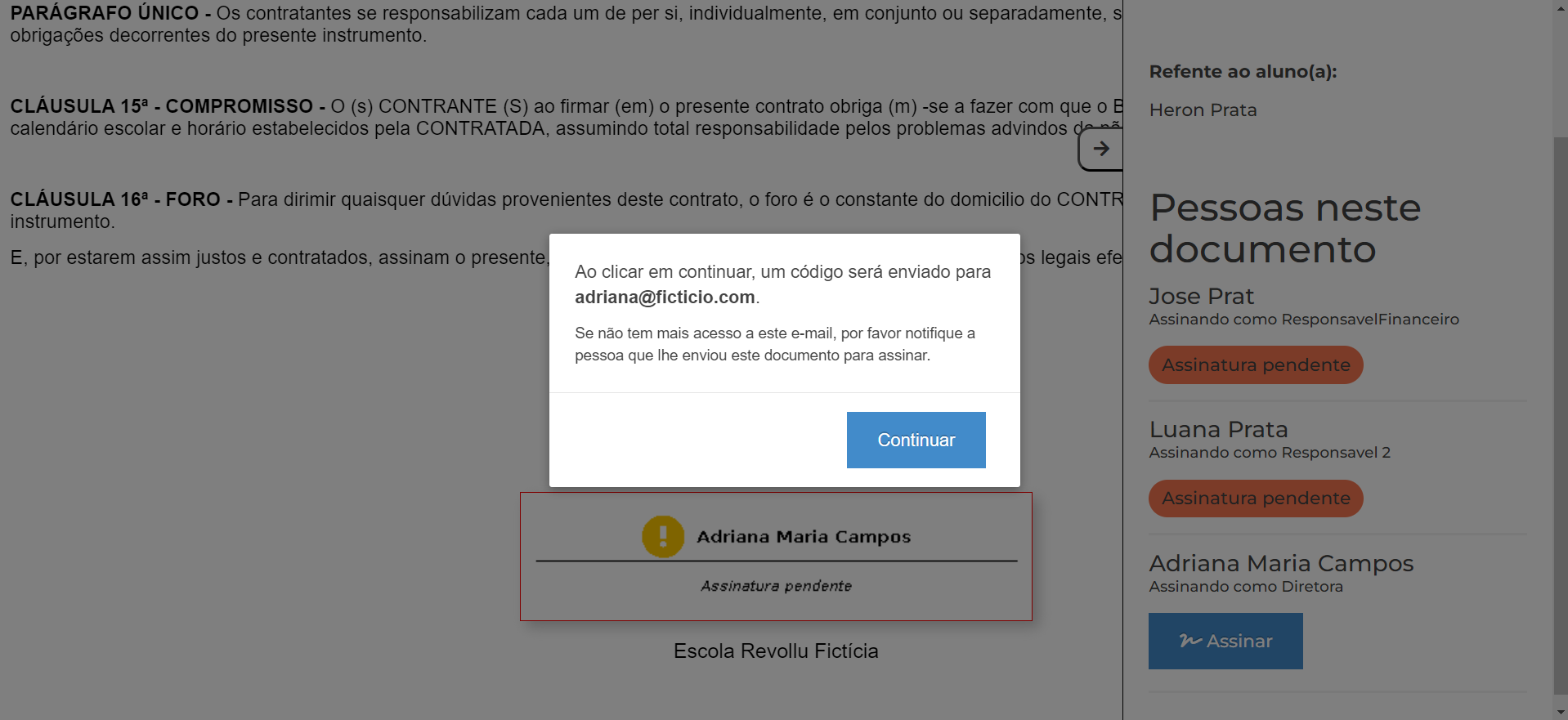
Vá até a caixa de entrada do seu e-mail para verificar o código recebido. Não se esqueça de olhar também na caixa de spam, pois alguns provedores de e-mail podem encaminhar para lá.
Com o código em mãos, você já pode voltar para a tela do documento para preencher o código na caixinha. Por fim, clique no botão Assinar dessa caixinha.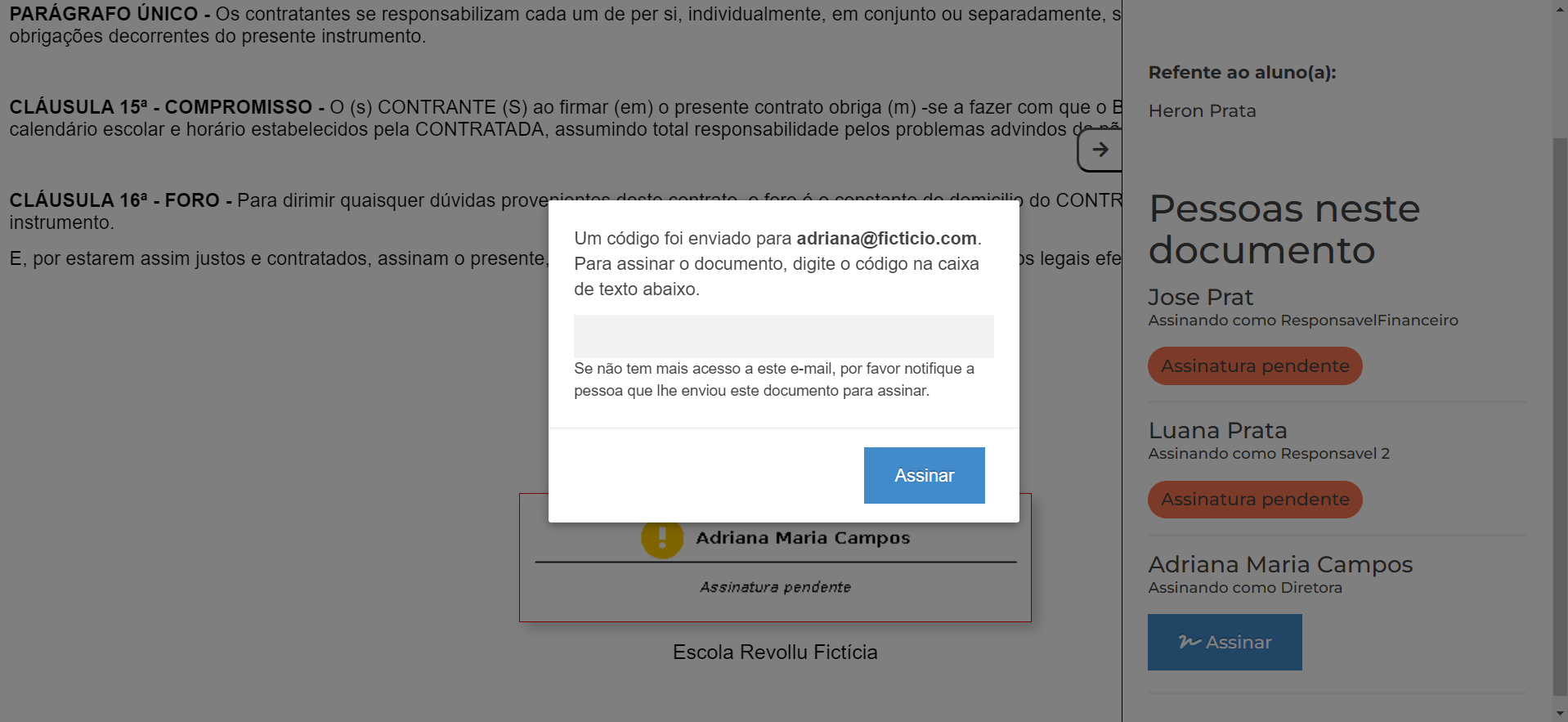
Veja um exemplo de como fica a assinatura pronta no documento:
Prontinho! Qualquer dúvida técnica, entre em contato com a Revollu.